簡単!LINEのグループトークの作り方、使い方、楽しみ方まとめ

LINEは個別のトークや、タイムラインに近況を報告するだけではありません。
グループトークと言って、特定のメンバーで情報共有ができる機能も備わっています。
様々な面で役立つグループトークですが、実は2種類の方法があることはあまり知られていない事実です。その2種類とは何を指しているのでしょうか?
スポンサーリンク
LINEでグループトークを楽しむには?
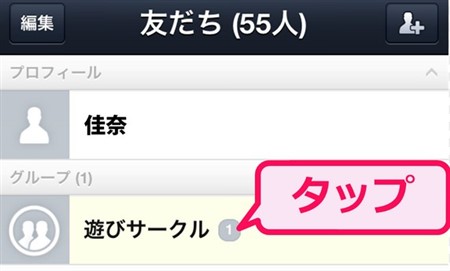
よく一緒に行動する仲間や仕事先のメンバーなど、頻繁に情報共有する人達をまとめてグループを作成することができます。
方法は簡単で、「友達リスト」の右上にある「メンバー」アイコンをタップします。すると友達追加ページになりますので、その画面にある「グループ作成」を選択してあげます。
グループを作る場合は、「+」をタップしてメンバーの追加を行います。
上部に表示される検索バーに、招待したい友達の名前を検索して、名前の横にあるチェックボックスにチェックを入れてあげます。
招待したいメンバーにチェックを入れたら、右上にある「選択」をタップします。
グループに誘いたいメンバーを入れたならば、ロゴとグループ名を作成して画面右上にある「保存」を選択すれば完成となります。
スポンサーリンク
グループトークの招待を受ける方法
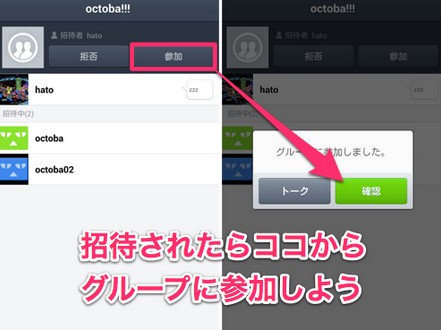
グループトークを作成して招待するだけではありませんよね。もしかしたら、違う人がグループを作成してくれて、自分を招待してくれるかもしれません。
受け手側の立場だと、招待された場合はどのように参加をしていけば良いのでしょうか?
この場合、「友だち追加」の画面を見ると、「おすすめ公式アカウント」などのほかに、「招待されているグループ」という一覧が表示されています。
そこをタップして、「参加」を選択すれば入ることが出来ます。もちろん招待されても入りたくない場合は、「拒否」をタップすれば入らないで済みます。
スポンサーリンク
LINEは一時的なグループトークも出来る

ずっとグループを作成するのではなく、一時的にグループトークを楽しみたい場合はグループチャットを用いることができます。
このメリットは、相手が承認しなくてもメッセージを送ることができるという点です。
しかしとてもシンプルな造りになっているので、ボードなどの機能は用意されていませんので、注意が必要です。
スポンサーリンク
簡単なグループトークの作り方
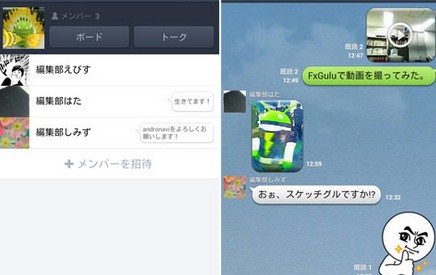
一時的なグループトークを楽しみたい場合は、通常のトーク画面で「メニュー」を選び「招待」と進むと、友達の選択画面になるので、そこから相手を選択して「トーク」をタップすれば開始できます。
LINEのグループトークには、グループを本格的に作成する方法と、簡単なグループを作るという2つの方法があります。
機能的な違いはありますが、複数人に同じ情報を共有できるという点では同じ役割になりますから、そうした点を上手に使って活用していきましょう。
















































